Kebutuhan internet yang kian meningkat di era digital ini membuat setiap orang terkadang pusing akibat aktivitas di smartphone terhambat karena jaringan lemot.
Bahkan kebanyakan orang lebih suka memanfaatkan fasilitas WiFi yang kini mulai massif penyediannya, entah itu gratis maupun berbayar, sebab biaya yang dikeluarkan bisa lebih sedikit daripada untuk membeli kuota.
Umumnya orang mengetahui cara berbagi jaringan internet dari smartphone ke laptop dengan mengaktifkan menu hotspot yang tersedia.
Namun tahukah bila fungsi smartphone dapat digantikan oleh laptop yang lebih mumpuni karena dilengkapi dengan fitur pengecek kecepatan internet?
Kebanyakan orang belum tahu, sebagian belum faham bagaimana cara membuat hotspot di laptop.
Cara Membuat Hotspot di Laptop CMD
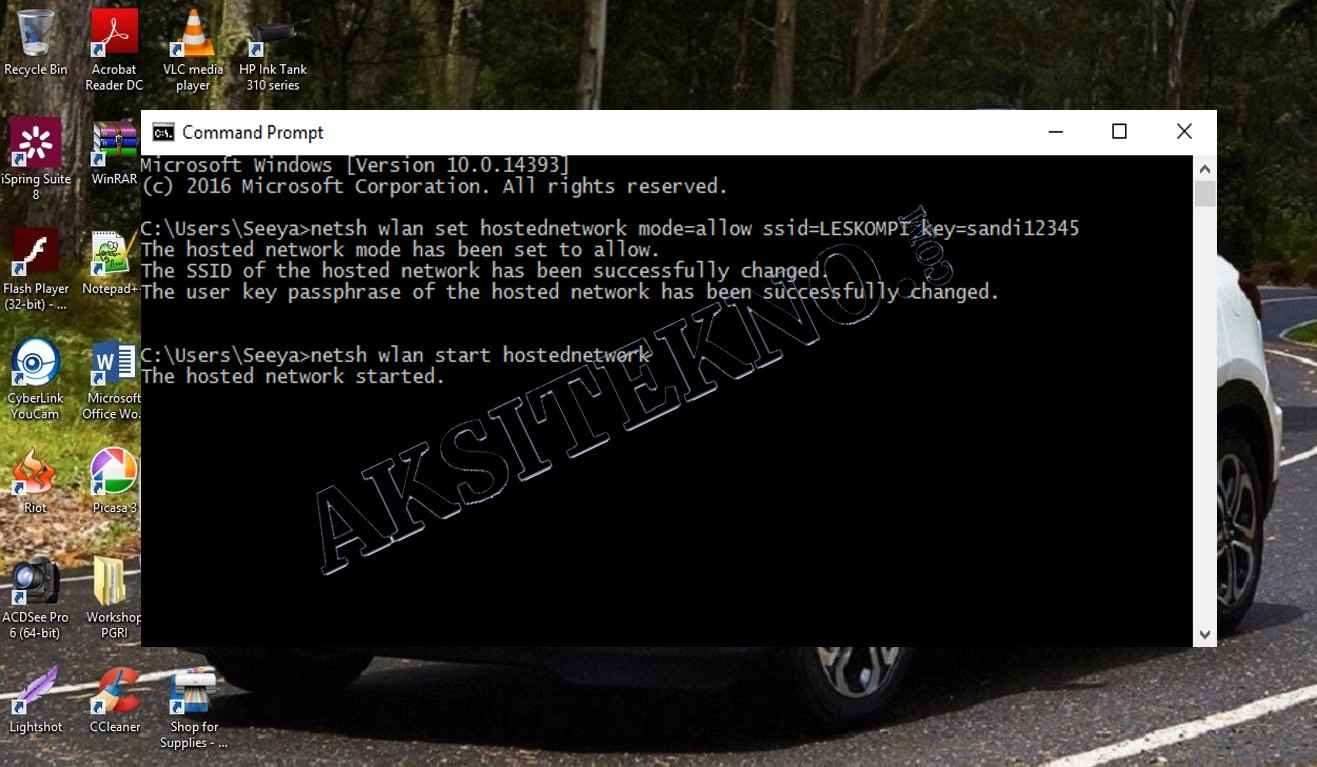
Salah satu manfaat dari hotspot di laptop ini akan memudahkan Anda membagi internet dengan perangkat lainnya secara bersamaan.
Apalagi untuk para pengusaha warung kopi dan sebagainya yang mulai menyediakan fasilitas WiFi gratis dengan login ke hotspot yang tersedia.
CMD memiliki definisi sebagai suatu perintah DOS yang disampaikan dalam bentuk teks. Sehingga bisa melakukan akses semua struktur computer dengan hanya menuliskan perintah berupa teks dengan cakupan yang lebih luas dibanding Windows Explorer.
Adanya fitur CMD memang banyak membantu dalam segala hal ada yang buruk seperti membantu peretasan dan ada yang baik seperti membuat hotspot.
Menggunakan bantuan CMD laptop Anda bisa dijadikan hotspot tanpa perlu tambahan software khusus. Cara membuat hotspot di laptop CMD ini sangat mudah dan simple karena Anda hanya harus mengetikan perintah:
netsh wlan set hostednetwork mode=allow ssid=namassidanda key=passwordanda.
Setelah itu Anda juga bisa mengubah passwordanda dengan password baru sesuai selera.
Sangat mudah bukan, namun sayangnya tidak semua orang memahami kode teks dan cara melakukannya pada laptop mereka.
Sehingga cara membuat hotspot di laptop CMD seringkali hanya dilakukan oleh para ahli komputer maupun para pengguna laptop yang suka eksplore kemampuan elektronikanya.
Tidak perlu khawatir karena sebenarnya langkah-langkahnya sangat mudah untuk diikuti.
Cara Membuat Hotspot di Laptop Command Prompt
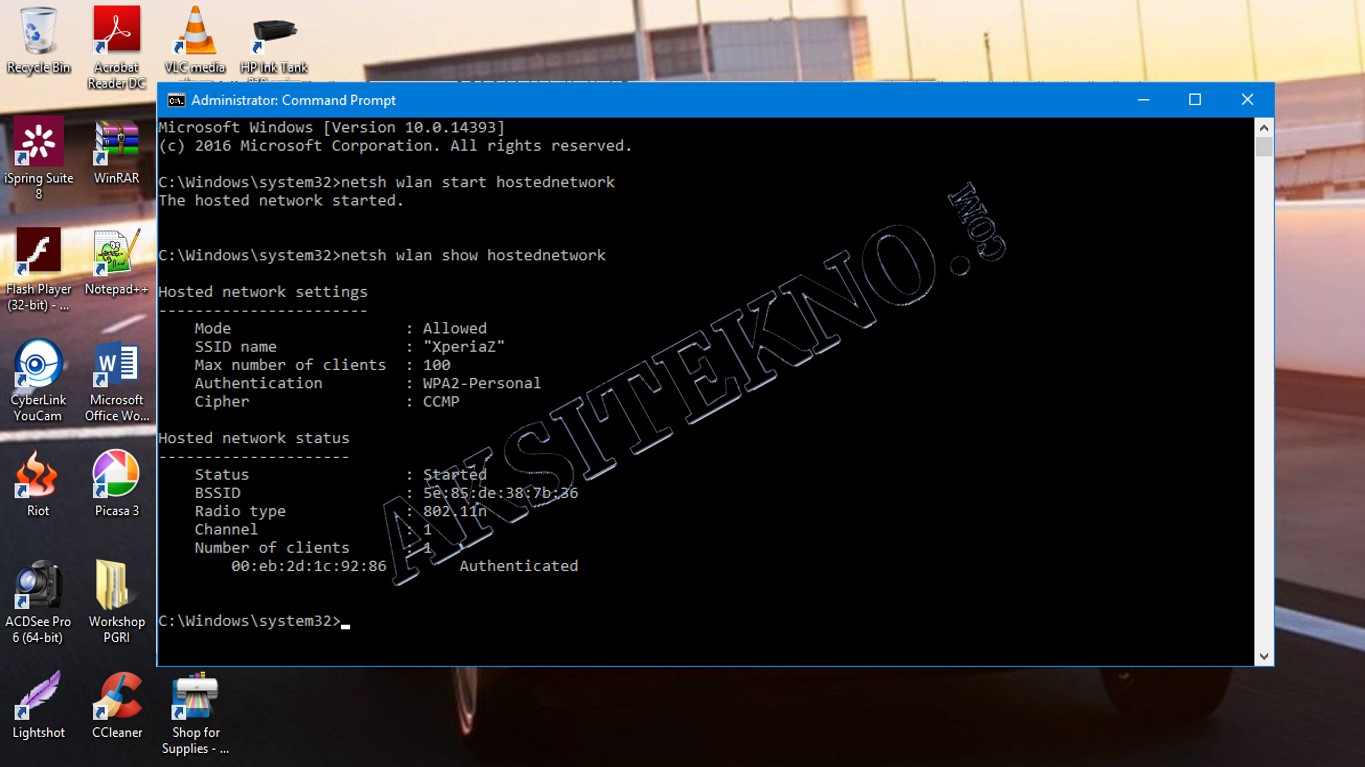
Command Prompt sebenarnya sama saja dengan CMD, Command Prompt hanya kepanjangan dari CMD. Cara membuat hotspot di laptop dengan Command Prompt juga terbilang cukup mudah, seperti cara membuat hotspot di laptop dengan CMD hanya dengan mengetikan perintah teks.
Untuk Anda ingin mencoba sendiri, bisa ikuti langkah-langkah dibawah ini,
- Klik ikon kaca pembesar atau search di taskbar Anda, bila tidak ada cari ikon tersebut dengan klik ikon start
- Bila sudah ketemu, ketikan command prompt
- Klik kanan command prompt yang letaknya ada di bagian atas layar.
- Setelah muncul opsi baru, klik Run as Administrator, sayangnya bila tidak terdapat pilihan Run as Administrator Anda tidak dapat membuat hotspot WiFi sehingga perlu dilakukan tindakan lanjutan dengan mengkonsultasikan dengan ahlinya.
- Setelah klik Run as Administrator, klik Yes untuk membuka command prompt
- Setelah muncul teks dengan bahasa coding, ketikan NETSH WLAN show drivers, lalu tekan enter
- Lalu akan muncul teks baru, Anda tinggal mencari kata Yes di sebelah kalimat Hosted network Supported
- Bila sudah menemukan kata Yes, lanjutkan dengan mengetikan perintah baru di command prompt, netsh wlan set hostednetwork mode=allow ssid=NETWORKNAME key=PASSWORD lalu tekan enter. Gantilah kata networkname dengan nama hotspot pilihan, dan gantilah password dengan password yang Anda inginkan, dengan catatan ingatlah password tersebut.
- Ketik NETSH WLAN start hostedwork dan tekan enter untuk mengaktifkan hotspot WiFi.
Selesailah cara membuat hotspot di laptop command prompt silahkan close jendela dan nikmati hotspot di laptop yang sudah menyala dan siap dibagikan.
Cara Membuat Hotspot di Laptop Windows 7
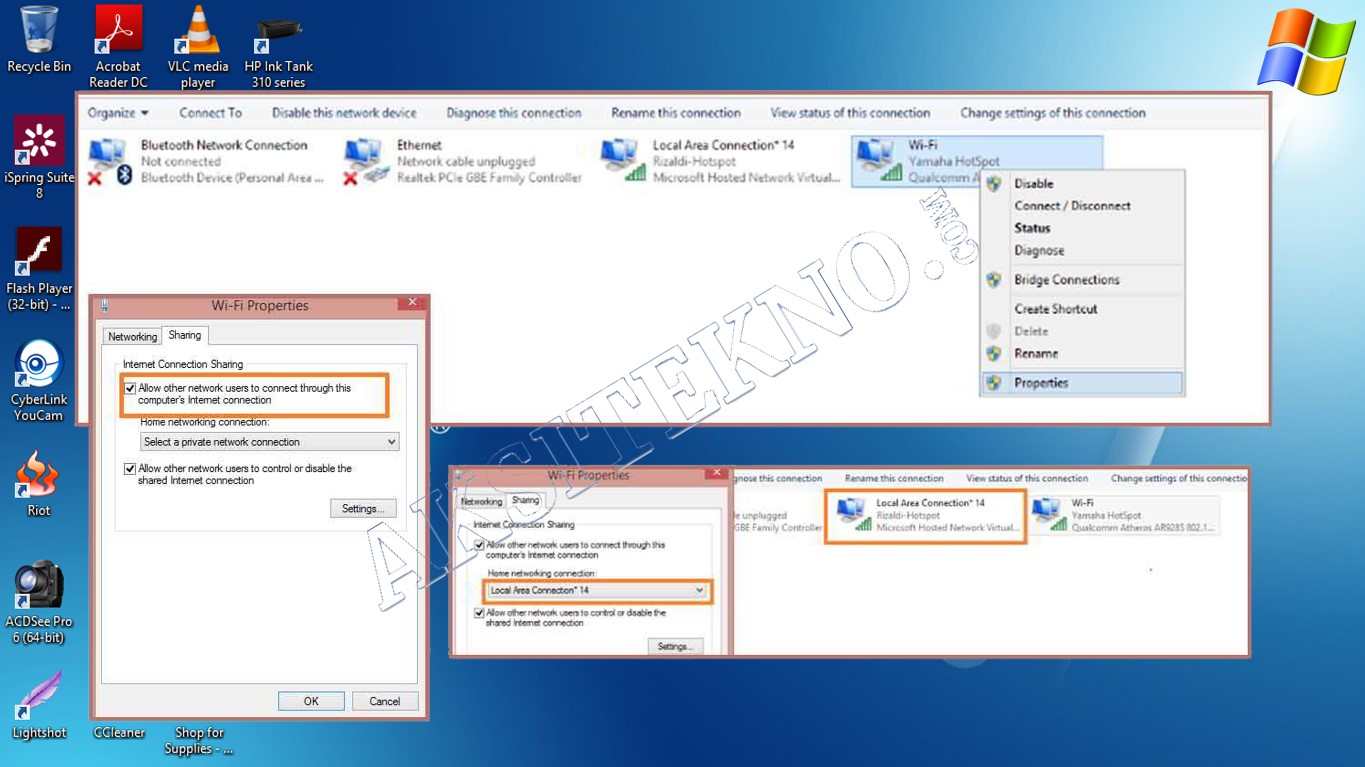
Tanpa perlu menggunakan software berbayar, sistem operasi Windows 7 siap membantu membuat hotspot di laptop.
Salah satu kelebihan membuat hotspot dengan sistem operasi windows 7 yaitu tidak akan memakan banyak ruang memory dan prosesor, jadi tidak akan mudah membuat laptop hank.
Sayangnya windows 7 ini memiliki kelemahan, tidak bisa membagian internet dari hotspot area dan hanya bisa dengan menggunakan modem.
Meski menggunakan modem, terpenting dapat membagikannya karena modempun kini mudah didapat dipasaran. Ketahui dengan baik cara membuat hotspot di laptop windows 7.
- Klik tombol start
- Klik opsi control panel pada menu kategori
- Klik network and internet
- Setelah muncul halaman selanjutnya, cari kolom search pada pojok kanan atas dan ketikan ADHOC
- Klik Set Up an ad hoc (computer to computer) network
- setelah muncul halaman selanjutnya, klik next
- lalu akan muncul halam baru, Anda diwajibkan mengisi Network Name dengan nama hotspot yang sudah Anda pilih
- Tentukan hotspot akan terbuka atu tertutup dengan password, klik No Authentication untuk terbuka tanpa password
- Bila memilih dengan mengaktifkan password (Security Type dengan WPA2-Personal), isilah password sesuai keinginan
- Ketika sudah selesai klik next
- Kemudian akan muncul halaman baru, lalu klik Turn On Internet Connection Share
- Setelah selesai akan muncul halam selanjutnya dan klik close
Cara Membuat Hotspot di Laptop Windows 8
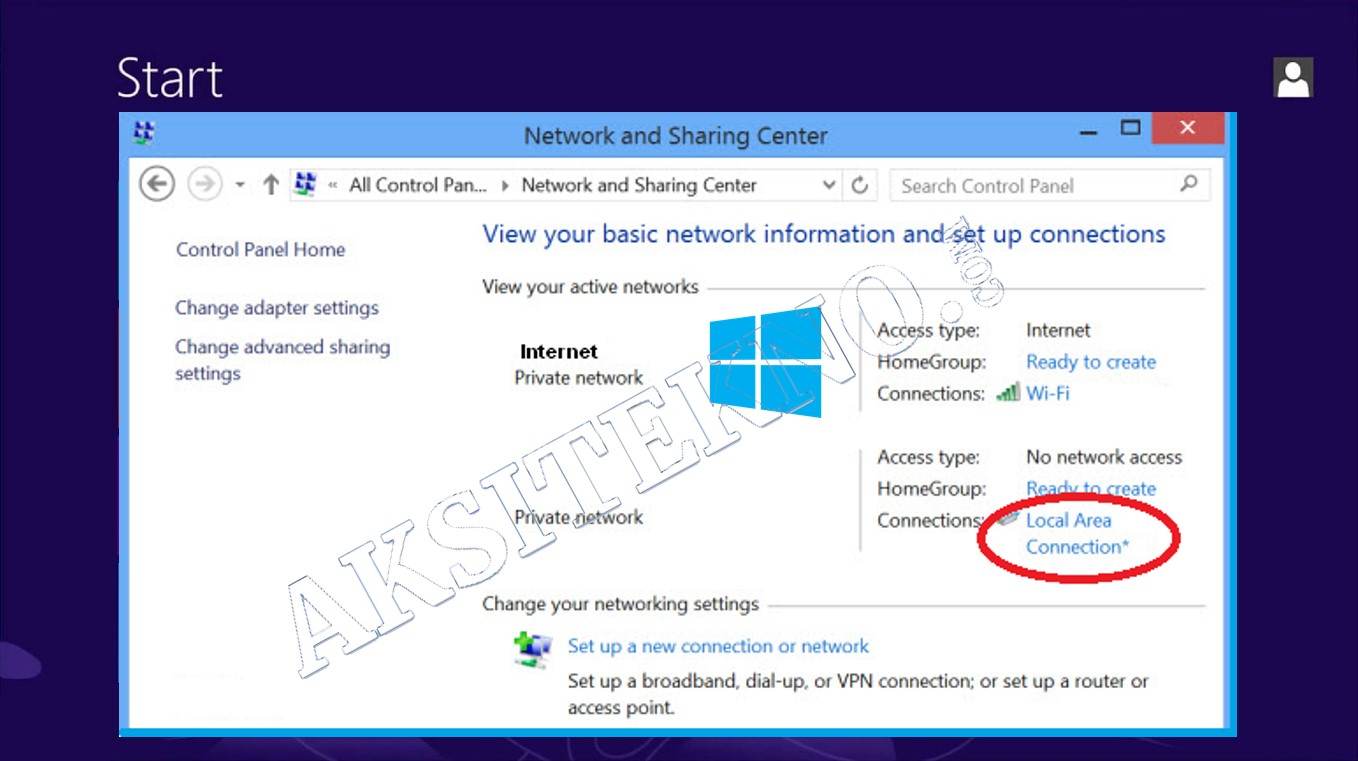
Untuk laptop yang mnggunakan sistem operasi windows 8 memang tidak semudah menggunakan windows 7 yang tanpa menggunakan bantuan CMD atau Command Prompt.
Cara membuat hotspot di laptop windows 8 diawali langkah yang sama dengan yang telah dijelaskan pada cara membuat hotspot di laptop command prompt sampai selesai, hanya saja untuk mengaktifkannya masih perlu langkah lanjutan.
Setelah selesai membuat hotspot melalui command prompt, perhatikan langkah selanjutnya.
- Klik ikon internet access di pojok kanan bawah
- Klik pada Open Network and Sharing Center
- Klik pada internet connection yang sedang Anda gunakan
- Akan muncul pop-up window, klik Properties
- Selanjutnya klik pada tab sharing
- Beri centang pada allow other network user to connect this computer’s internet connection
- Pilih Home Networking Connection (misalnya Local Area Connection* 13)
- Klik OK, hotspot siap digunakan oleh perangkat lain
Cara Membuat Hotspot di Laptop Windows 10
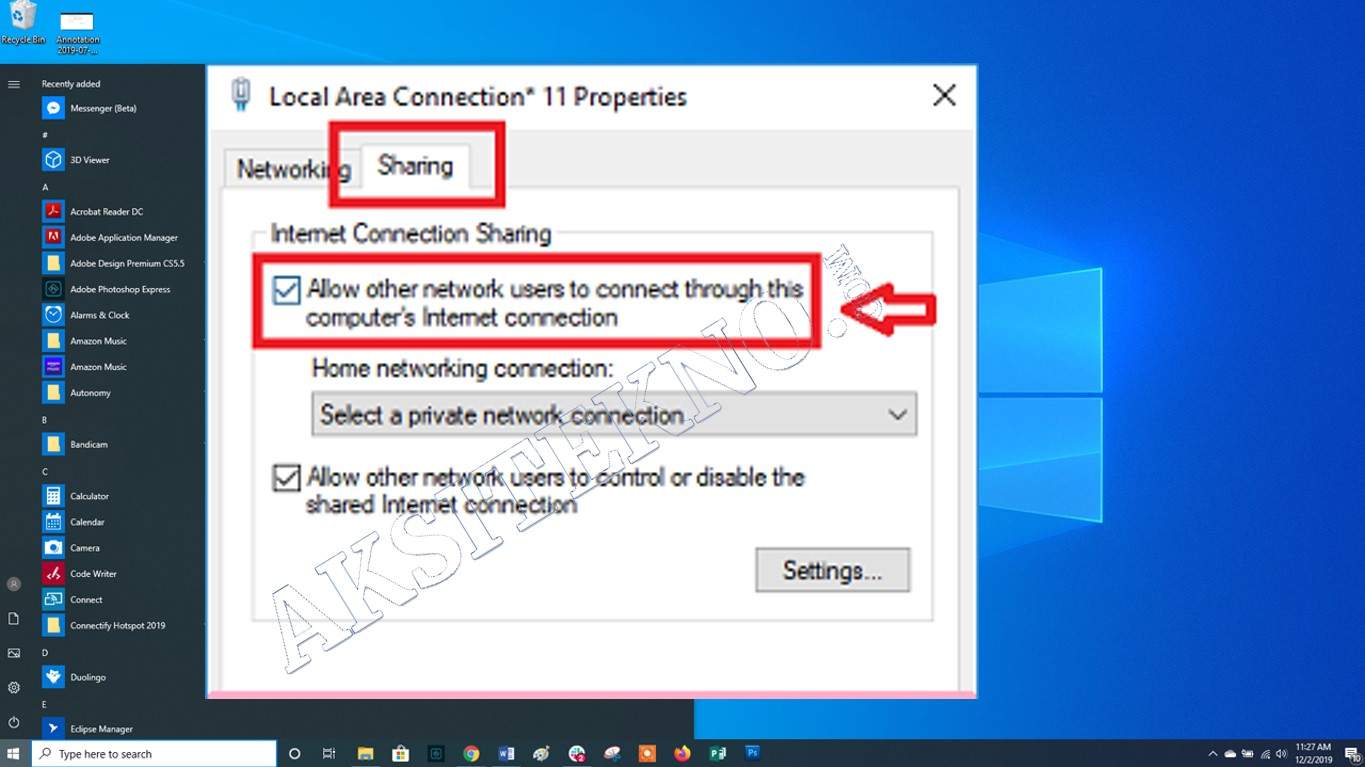
Pada windows 10 memang lebih mutakhir ketimbang sistem operasi versi sebelumnya, karena pada windows 10 sudah dilengkapi dukungan untuk membuat hotspot portable pada sistemnya.
Upgrade Windows 10 ke versi paling baru untuk mempermudah cara membuat hotspot di laptop windows 10.
- Buka menu setting dengan menekan tombol start dan klik ikon pengaturan, bisa juga dengan tekan pada keyboard Windows+I secara bersamaan.
- Klik opsi Network & Internet
- Klik Mobile Hotspot
- Klik koneksi internet yang akan dibagikan pada menu Share my Internet Connection from
- Klik Edit bila ingin mengganti nama SSID dan kata sandi, jangan lupa klik Save setelah menggantinya
- Klik tombol slider On/Off pada bagian atas menu pengaturan Hotspot Mobile, jangan lupa geser ke On bila ingin mulai mengaktifkan hotspot tesebut.
Rekomendasi:
- Download Film Gratis Film sudah menjadi kebutuhan orang saat ini. Tidak hanya untuk menghibur diri saja, tapi dengan film juga banyak digunakan orang untuk menyampaikan perasaan. Banyak juga orang yang mendapatkan banyak uang…
- Cara Print dari HP Print dari perangkat smartphone atau HP memang menjadi andalan bagi banyak kalangan, mulai dari pelajar, mahasiswa, karyawan hingga wiraswasta. Semua orang pasti pernah berurusan dengan mencetak file dokumen menggunakan printer.…
- Streaming Film Saat ini, menonton film tidak harus datang ke bioskop, karena masih ada cara paling sederhana yang lebih memudahkan Anda ketika hendak menonton film. Salah satu cara yang dapat dilakukan untuk…
- Cara Kirim Aplikasi Salam Sobat Aksitekno! Selamat datang kembali di Aksitekno, tempatnya informasi terkini seputar teknologi dan aplikasi. Apakah Anda ingin berbagi aplikasi menarik dengan teman atau mentransfer aplikasi dari ponsel lama ke ponsel…
- Cara Cek Nomor HP Sendiri Apakah Anda pernah kehilangan nomor telepon Anda sendiri, atau bahkan lupa nomor HP Anda? Jangan khawatir, karena sekarang ini banyak cara mudah untuk mengetahui nomor sendiri, terutama bagi pengguna provider…
- Cara Mengaktifkan Bluetooth di Laptop Perangkat pada laptop yang paling banyak digunakan oleh penggunanya yaitu bluetooth. Fitur inilah yang dapat menghubungkan perangkat yang dimilikinya dengan perangkat lain, baik itu laptop, smartphone, komputer maupun perangkat yang…
- Cara Cek Kecepatan Internet Internet merupakan salah satu kebutuhan dasar bagi masyarakat modern saat ini. Namun, seringkali kita mengalami masalah dengan koneksi internet yang lambat dan tidak stabil. Untuk mengatasi hal ini, penting bagi…
- Harga Modem Pada saat ini, internet merupakan salah satu kebutuhan yang wajib untuk dipenuhi, terutama bagi Anda yang memiliki kegiatan dengan mobilitas tinggi. Salah satu cara yang dapat Anda lakukan dalam menyediakan…
- Cara Menggunakan Teamviewer Dapat dikatakan bahwa perkembangan teknologi dan komunikasi yang semakin pesat seperti saat ini, memiliki banyak efek pada berbagai kegiatan, salah satunya adalah koneksi atau hubungan antar perangkat. Jika dulu penggunaan…
- Vacuum Cooler Laptop Salah satu perangkat keras yang modern dan super canggih yaitu laptop. Meskipun menjadi perangkat keras yang super canggih namun sayangnya laptop juga dapat mengalami kerusakan akibat kelemahan yang dimilikinya. Salah…
- Cara Root Android Apabila Anda memiliki laptop atau PC, Anda bisa melakukan root untuk Android Anda. Namun ternyata, selain melakukan root di laptop atau PC, ternyata cara root android juga bisa dilakukan dengan…
- Cara Cek Kuota Telkomsel Jaringan Telkomsel merupakan salah satu jaringan telekomunikasi terbesar di Indonesia dengan jutaan pelanggan di seluruh negeri. Untuk memenuhi kebutuhan pelanggannya, Telkomsel menyediakan berbagai pilihan kuota internet dengan harga yang bervariasi.…
- Cara Membuat Google Form Google Form merupakan sebuah layanan dari Google yang berfungsi untuk membantu anda dalam mengumpulkan data dengan menyebarkan sebuah link dan membiarkan orang lain mengisinya. Di kebutuhan lain juga Google Form…
- Website Download Film Bagi sebagian orang film sudah menjadi hal yang tidak bisa dihindarkan. Baik itu drama atau film layar lebar, hal tersebut sudah menjadi kebiasaan sehari – hari. Sebagian orang masih memilih…
- Cara Upload Video di Youtube Sebenarnya cara upload video di youtube itu sangat mudah. Hanya saja jika tidak tahu tentu menjadi hal yang menyulitkan. Banyak hal yang bisa kita dapat dengan akses Youtube. Contohnya bisa…
- Keyboard Wireless Dengan adanya perkembangan bidang teknologi dan informasi, tentunya akan berefek pada berbagai perangkat yang biasa Anda gunakan. Salah satu efek dari perkembangan ini, yakni berupa hilangnya penggunaan kabel pada berbagai…
- Cara Screenshot di Laptop Kata screenshot tentu sudah tidak asing lagi bagi sebagian besar orang. Untuk yang belum tahu, screenshot merupakan sebuah aktivitas pengambilan gambar yang dilakukan pada device elektronik seperti smartphone da laptop.…
- Webcam Logitech Webcam merupakan sebuah perangkat berupa sejenis kamera digital yang dapat dihubungkan dengan laptop ataupun PC. Perangkat satu ini, memiliki kegunaan utama untuk mengirimkan gambar ke seluruh dunia secara live. Dari…
- Cara Cek Kuota 3 Tri merupakan salah satu provider telekomunikasi yang cukup populer di Indonesia. Banyak orang memilih menggunakan Tri karena paket internet yang murah dan terjangkau. Namun, sebelum Anda terus menggunakan layanan Tri,…
- Cara Cek Kuota IM3 Ketika kita berbicara tentang provider seluler terpopuler di Indonesia, IM3 pasti menjadi salah satu yang disebutkan. Provider milik Indosat ini sangat populer di kalangan pengguna smartphone dan internet. Namun, bagi…
- Samsung Wireless Charger Seperti yang telah diketahui, bahwa Samsung merupakan salah satu produsen smartphone terbaik untuk saat ini. Untuk memenuhi kebutuhan para penggunanya, tentunya Samsung selalu melakukan pengembangan pada semua produknya. Salah satu…
- Dompet Bitcoin dan Crypto Terbaik Bitcoin terus menjadi sorotan di dunia investasi dan teknologi keuangan. Semakin banyak orang yang mulai memperdagangkan Bitcoin dan menggunakan mata uang digital sebagai alat pembayaran. Apakah Anda ingin mulai berinvestasi…
- Cara Menggunakan VideoMax Kini kegiatan yang paling disenangi orang-orang saat berdiam diri dalam rumah adalah menonton. Banyak cara menonton unik dan asik zaman sekarang seperti streaming. Salah satu yang paling maksimal adalah menonton…
- Antivirus Terbaik untuk Laptop Antivirus menjadi software yang bisa digunakan untuk melindungi komputer maupun laptop dari segala jenis virus yang merugikan. Jenis antivirus terbaik untuk laptop sudah pasti memiliki memori yang ringan efektif dan…
- Situs Download Drama Korea Situs yang sedang banyak diburu oleh masyarakat yaitu situs download drama korea untuk menonton drama korea secara gratis. Hal ini dikarenakan semakin banyaknya pecinta drakor maka akan semakin banyak pula…
- Cara Mengaktifkan WiFi di Laptop WiFi menjadi sarana prasana bagi pengguna laptop untuk mengakses media online yang dapat menunjang pekerjaan, tugas, maupun untuk menghibur diri dengan mengakses video dan film online. Di era digital ini…
- Ciri Laptop yang Bagus dan Berkualitas Tuntutan pekerjaan dan pendidikan untuk bisa mengikuti perkembangan zaman, maka para masyarakat di haruskan untuk memiliki sebuah laptop. Anda akan menemukan banyak laptop yang bagus dan berkualitas dengan harga beragam.…
- Cara Melacak No HP Perkembangan dunia teknologi yang kian pesat membuat berbagai macam hal yang dahulu dianggap tidak mungkin menjadi mungkin. Sebut saja berkomunikasi jarak jauh via suara, bertatap muka meskipun berada di tempat…
- Perbedaan Laptop dan Notebook Keberadaan Komputer jinjing saat ini telah menjadi kebutuhan tersendiri bagi kebanyakan orang untuk mendukung kerja. Jenis komputer jinjing sendiri ada dua yakni laptop dan notebook. Apa yang menjadi perbedaan laptop…
- Aplikasi Alquran Terbaik Di dalam kehidupan seseorang, hubungan antara manusia dengan yang Maha Kuasa merupakan hal yang tidak boleh ditinggalkan. Bagi umat muslim, membaca kitab suci Al Quran merupakan sebuah kewajiban yang harus…
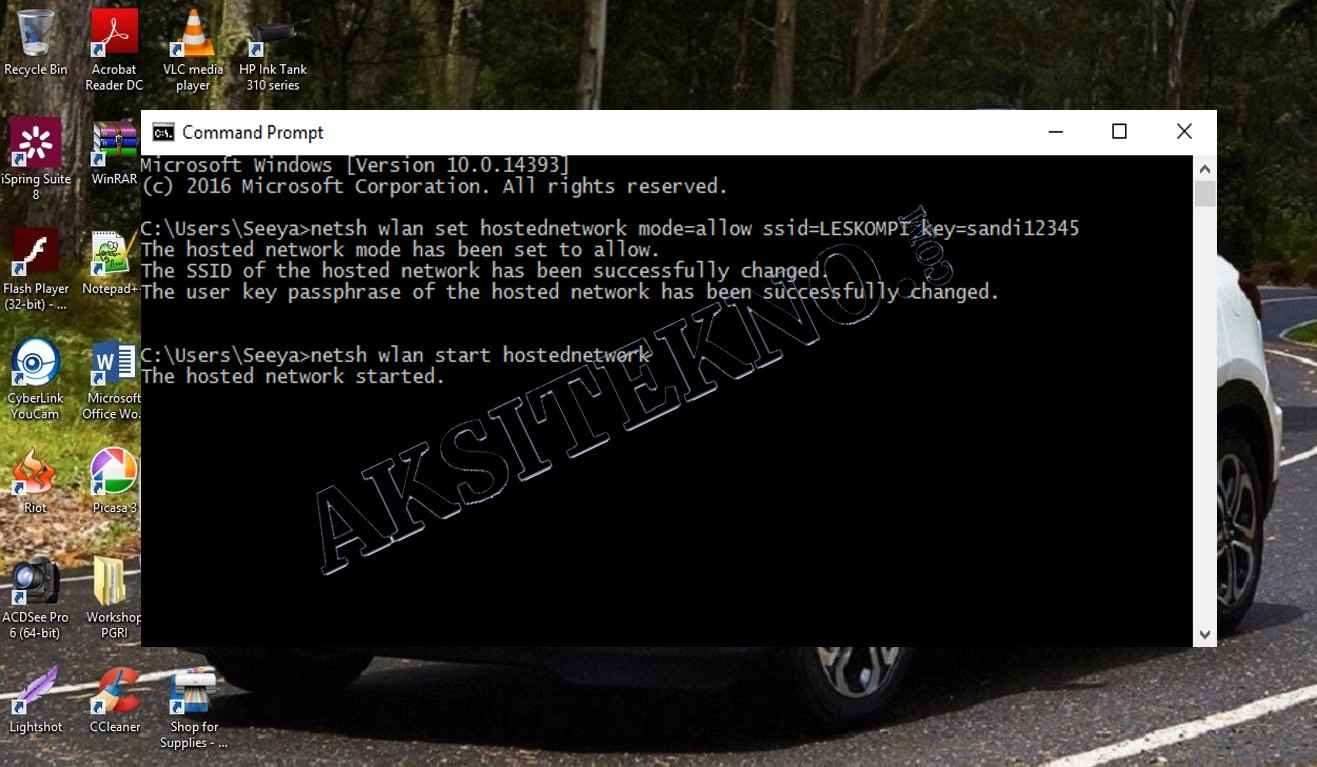
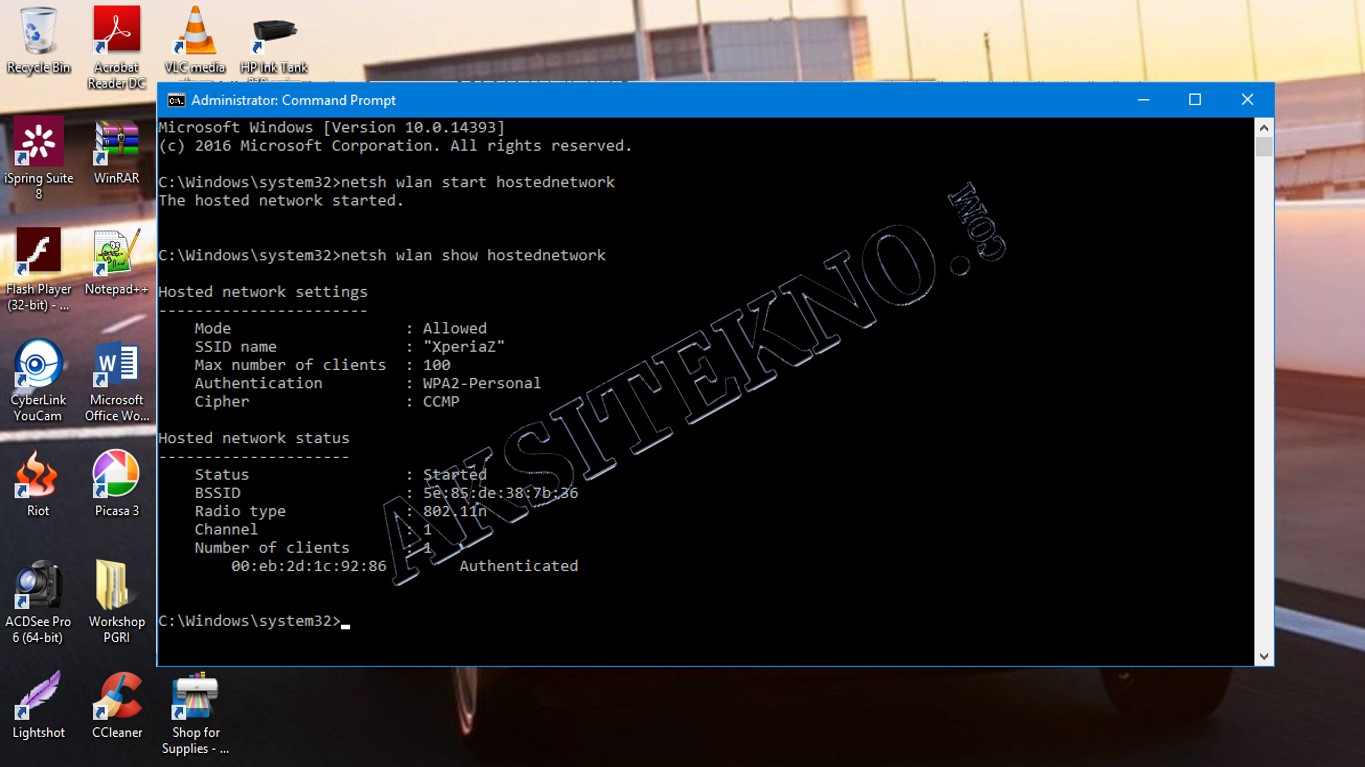
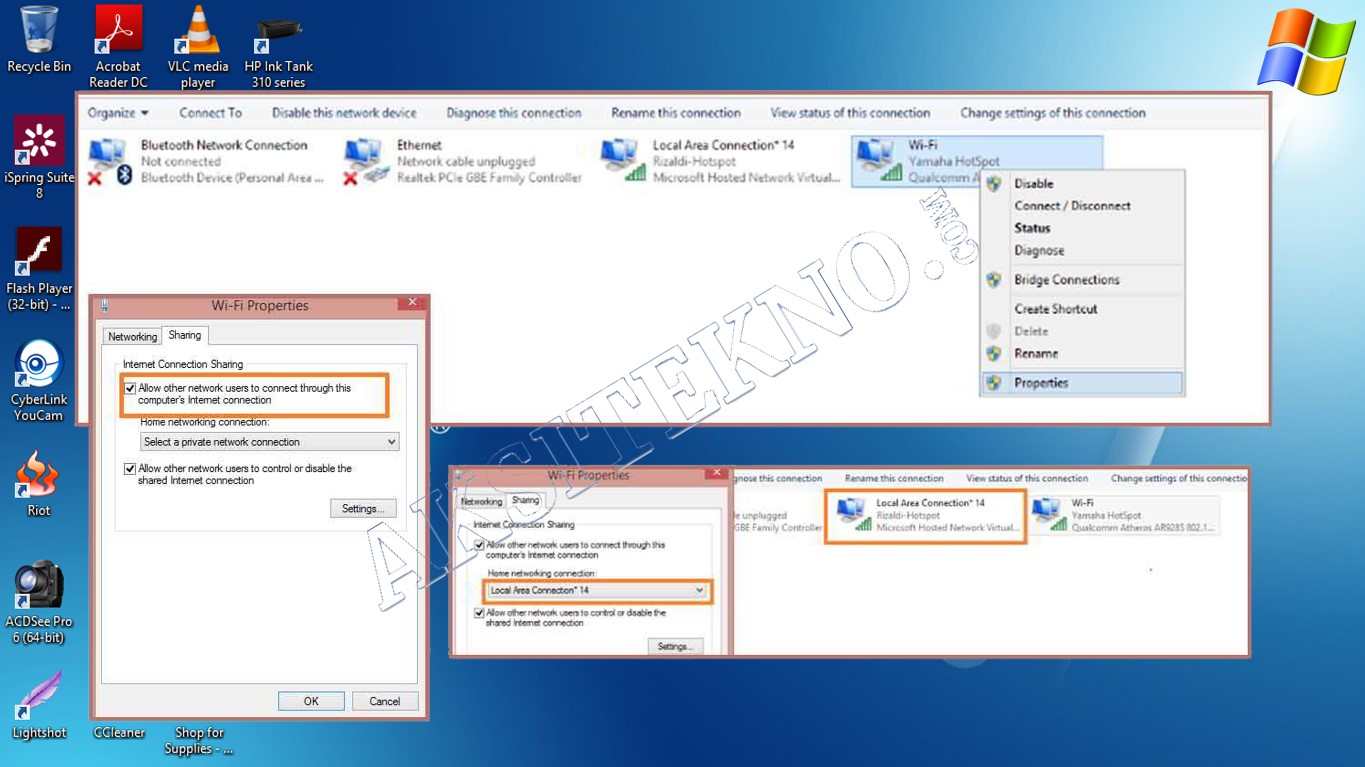
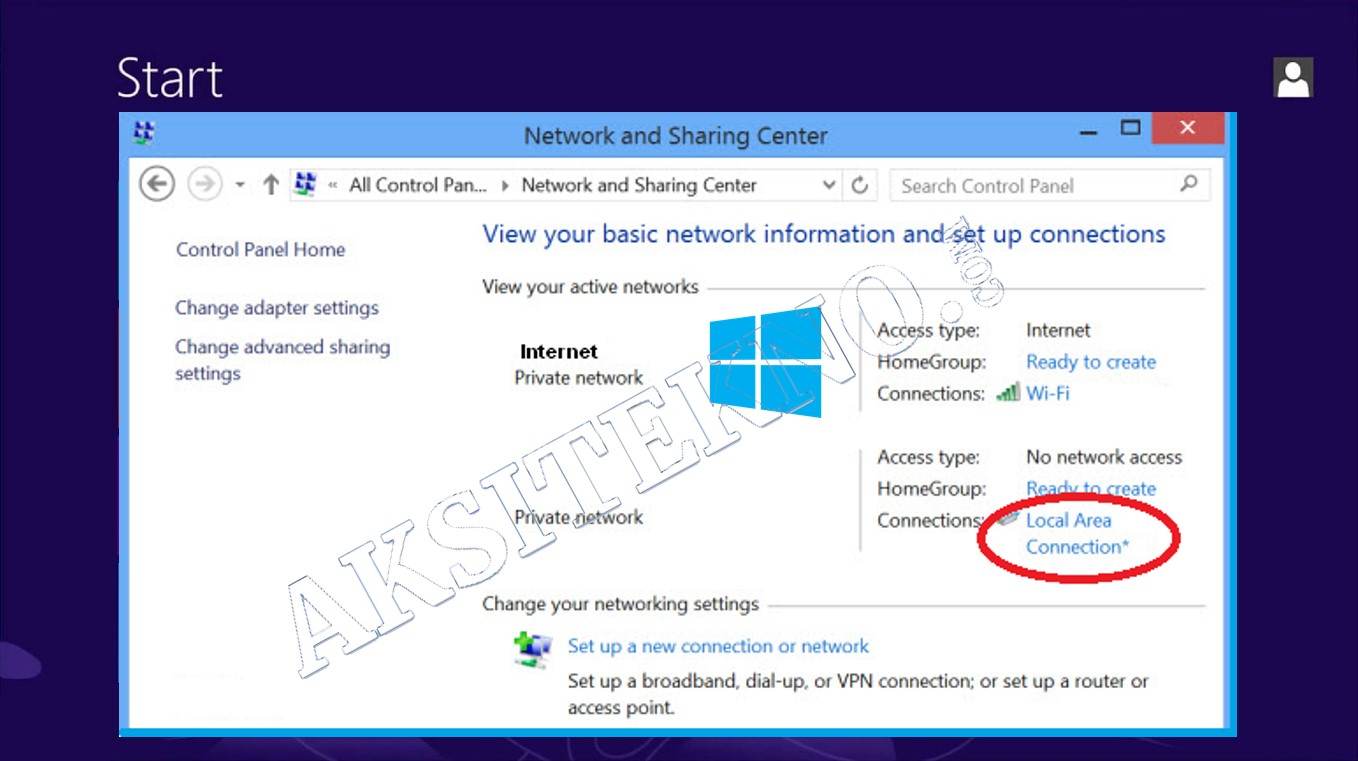
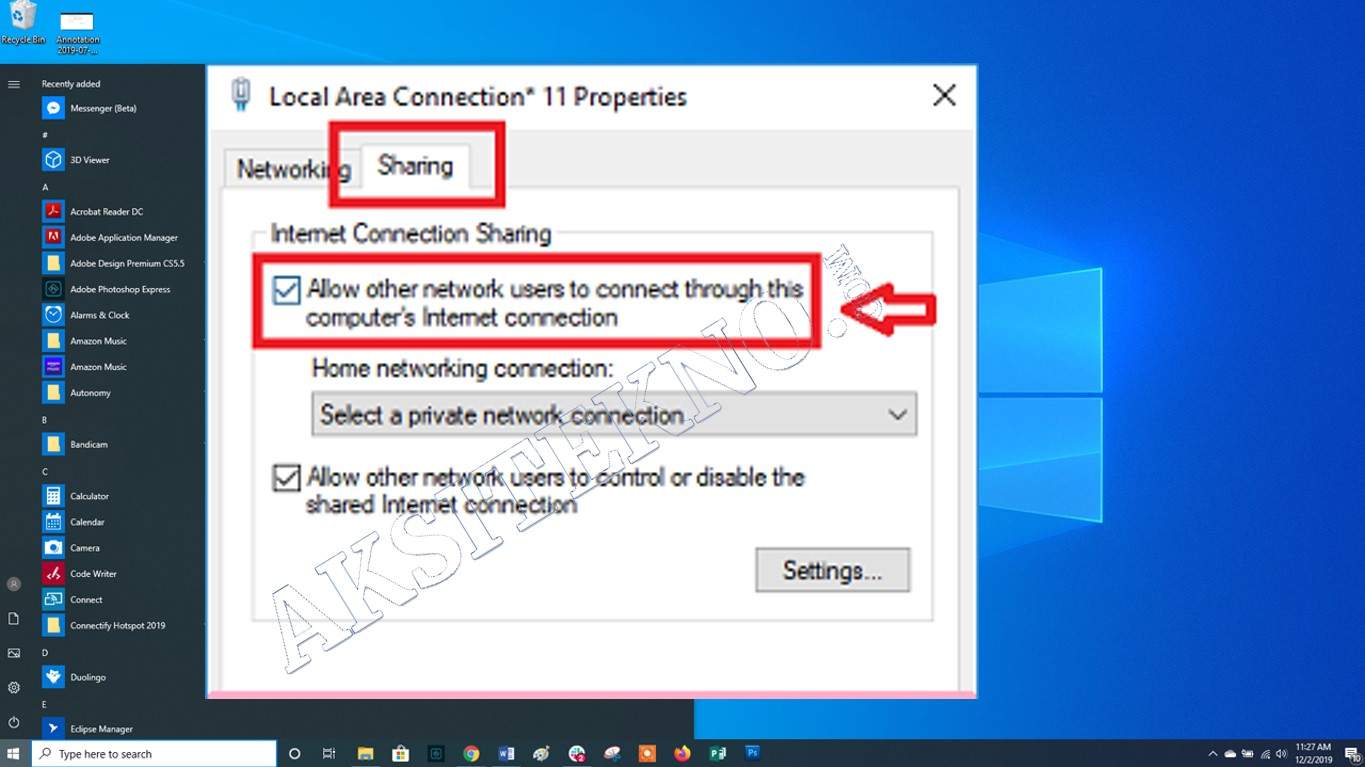
 Aksitekno Situs Berita Tekno No. #1 di Indonesia
Aksitekno Situs Berita Tekno No. #1 di Indonesia